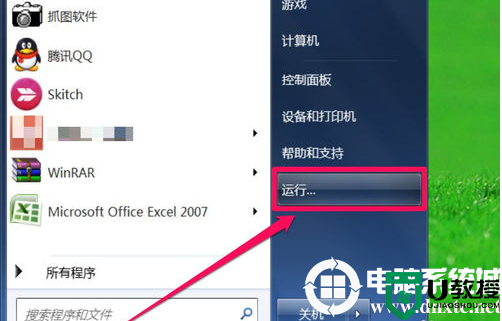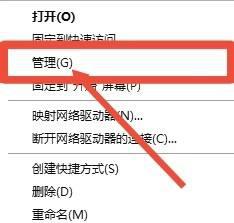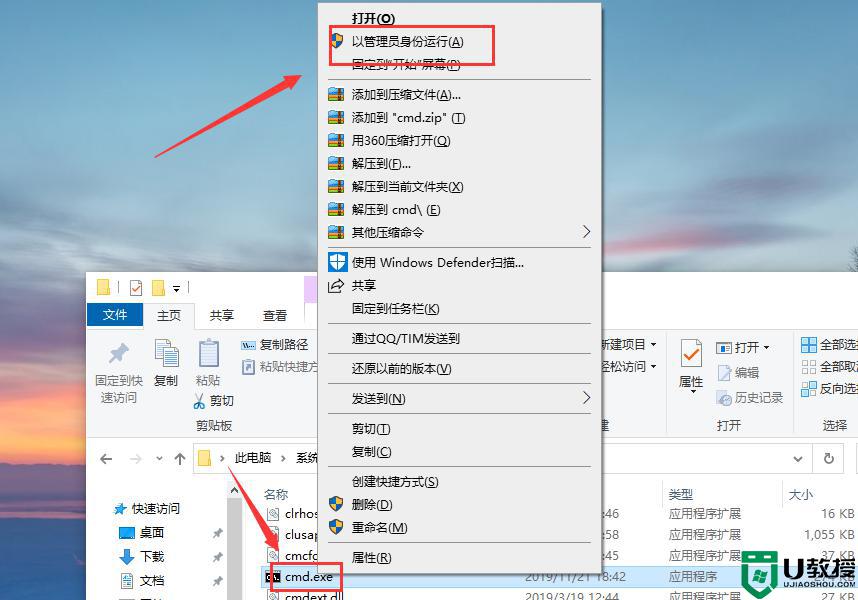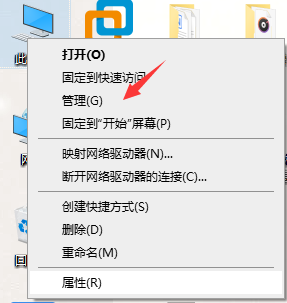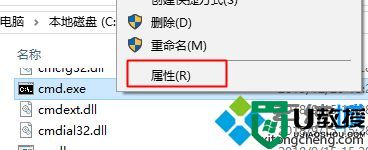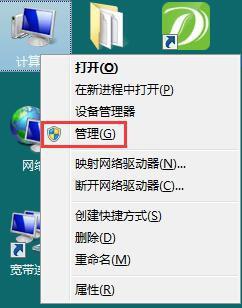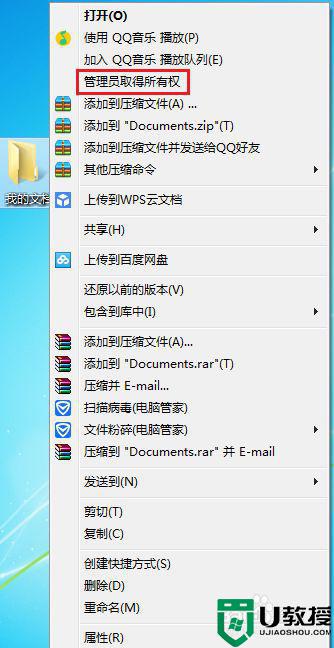如何以管理员身份运行电脑 win10怎么以管理员身份运行
时间:2024-05-06作者:bianji
很多情况下,我们需要以管理员的身份运行电脑上的程序,但是双击直接打开却不行,需要进行相关的设置,很多小伙伴不知道怎么以管理员的身份运行软件,现在小编就来好好的教大家win10系统以管理员身份运行文件的方法,大家赶紧来学习一下吧。

如何以管理员身份运行电脑?
具体步骤如下:
1.鼠标右键点击软件,然后点击属性;
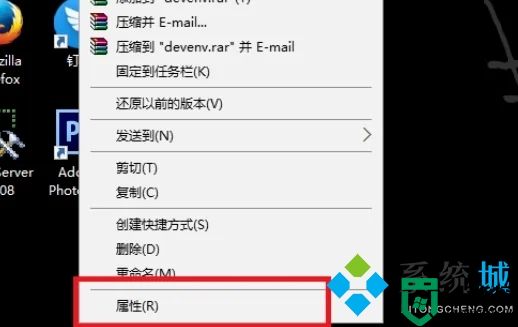
2.进入软件属性后,点击进入快捷方式;
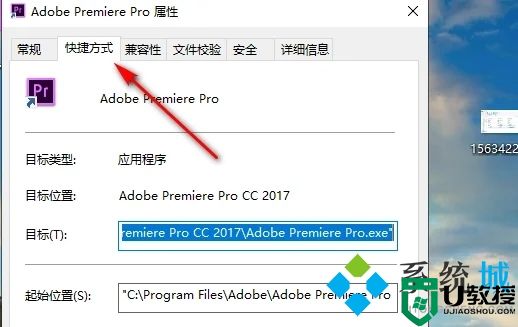
3.进入快捷方式页面后,点击高级;
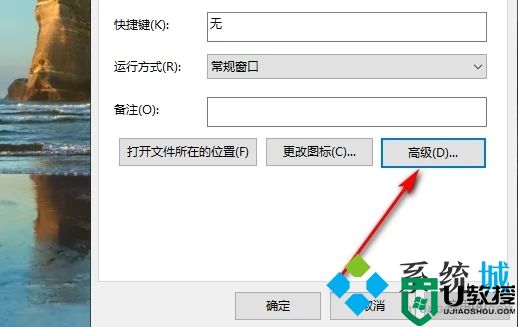
4.进入高级页面,勾选用管理员身份运行,然后点击确定;
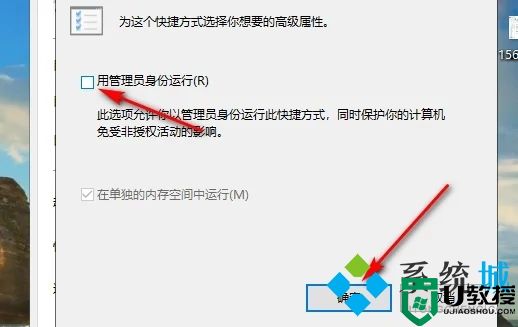
5.确定管理员身份运行后,返回快捷方式页面,点击应用确定就可以了。
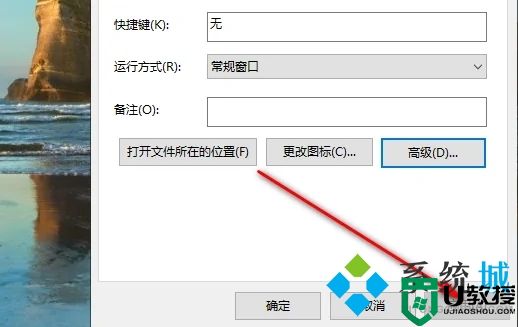
以上就是小编为大家带来的以管理员身份运行电脑的方法了,希望能帮助到大家。